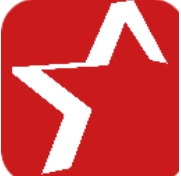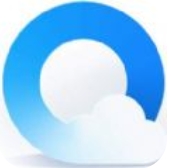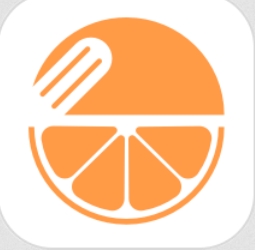win10降级到win7激活吗 win10降回win7激活
时间:2019-07-03 来源:互联网 浏览量:

windows10激活工具是专为激活win10系统而制作的,不仅支持一键激活win10专业版系统,还支持激活其他版本的windows和office办公软件。Windows10激活工具操作简单,只需一键操作,永久免费使用。暴风win10激活工具支持激活所有32位 64位的Windows10系统。
win10是微软极力推崇的操作系统,但因为不稳定,因此有很多用户更喜欢win7系统,但又不知道如何在uefi模式将win10降到win7?下面给大家介绍一个uefi模式win10降到win7的方法。
安装须知:
1、要在uefi下装win7,系统必须是win7 64位系统,才能支持uefi模式
2、uefi gpt模式装的win7系统激活比较麻烦,密钥、激活工具都有可能无法激活
相关教程:
一、安装准备
1、支持UEFI启动的电脑,4G容量U盘
如果你的BIOS里有这些选项请设置如下:
Secure Boot 设置为Disabled【禁用启动安全检查,这个最重要】
OS Optimized设置为Others或Disabled【系统类型设置】
CSM(Compatibility Support Module) Support设置为Yes
UEFI/Legacy Boot选项选择成Both
UEFI/Legacy Boot Priority选择成UEFI First
三、uefi下win10降级win7步骤
1、制作好uefi pe启动U盘之后,将win7 64位系统iso镜像直接复制到U盘gho目录下;
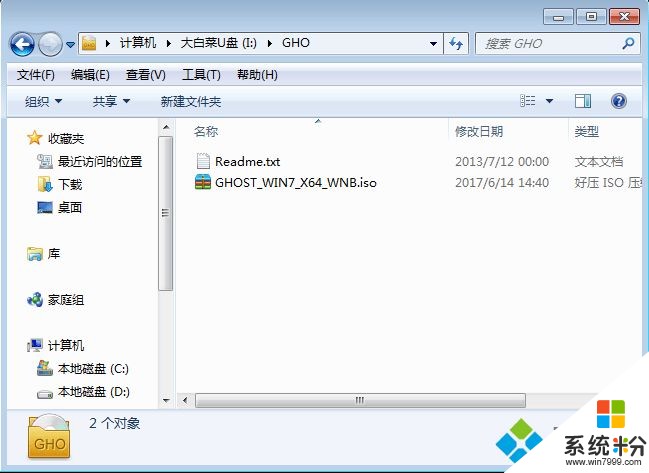
2、在win10电脑上插入U盘,启动之后不停按F12或F11或Esc等快捷键。不同电脑按键不一样,参考第二点启动设置教程,在弹出的启动项选择框中,选择识别到的U盘启动项,如果有带UEFI的启动项,要选择uefi前缀的启动项,按回车键;
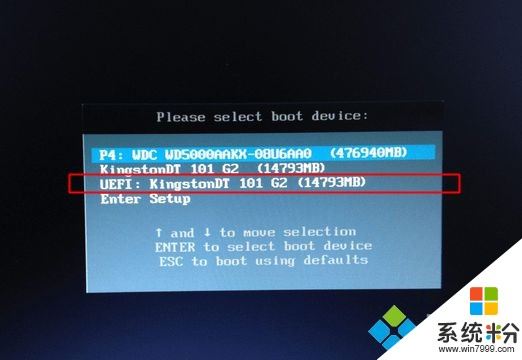
3、由于制作方式的不同,有些uefi pe启动盘会直接进入pe系统,有些会先显示这个主界面,如果显示这个界面,选择【02】回车运行win8PEx64;
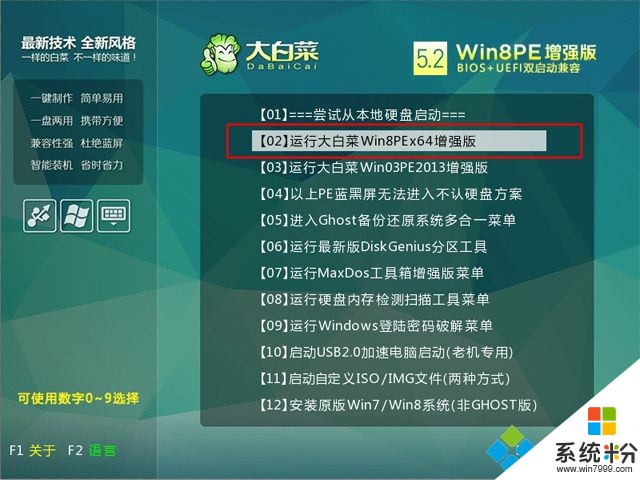
4、进入pe系统之后,双击【DG分区工具】,右键本地磁盘C,选择【格式化当前分区】,如果电脑没有重要数据,可以右键HD0选择快速分区,分区表选择guid类型,全盘重新分区;
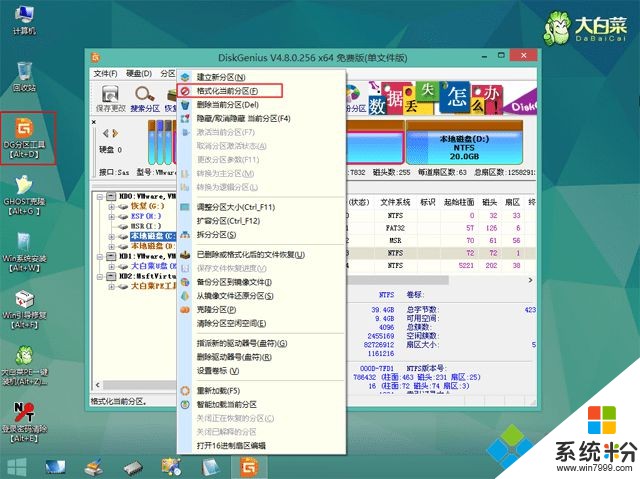
5、之后双击打开【大白菜PE一键装机】,GHO WIM ISO映像路径右下角,点击下拉框,选择win7 x64.iso文件;
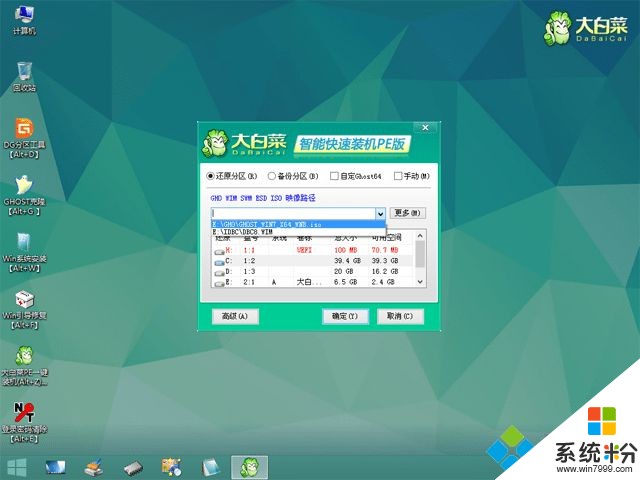
6、此时工具会自动提取win7.gho文件,然后选择【还原分区】,安装位置一般是C盘,或者根据总大小判断C盘位置,点击确定;
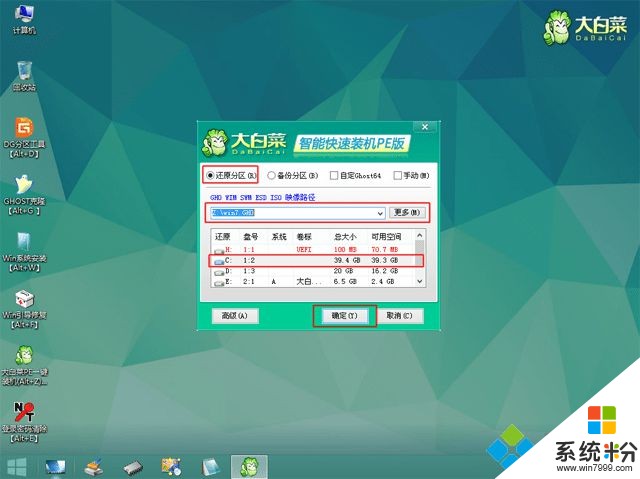
7、弹出这个对话框,勾选【完成后重启】、【引导修复】等选项,点击是;

8、转到这个界面,执行win7系统安装到C盘的操作,等待3-5分钟左右;
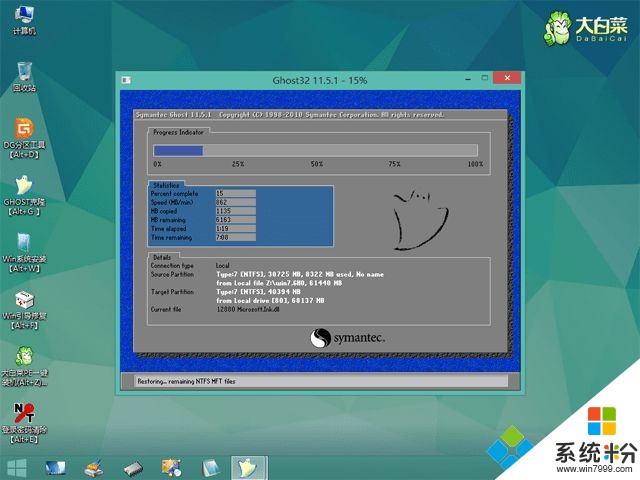
9、执行完成后,电脑将自动重启,执行注册表设置、安装服务等操作;

10、接着进入这个界面,执行win7系统组件安装以及系统设置过程,提示gpt无法激活,点击确定跳过即可;

11、最后启动进入全新win7系统界面,安装完成,使用gpt激活工具执行激活。

想要将win10降级win7的朋友们可以参考以上的方法,希望对你们有所帮助。
以上就是系统粉小编为您带来的win10降级到win7激活吗,win10降级到win7+激活,win10降回win7激活,希望大家能够永久激活成功!
相关资讯
- win10数字激活后如何转移激活码 关联数字权利激活新win10系统的方法
- win10换硬盘还能激活吗 Win10正式版在换硬盘后是否还能激活
- 预装的office怎么激活 联想电脑office激活
- win10安装激活服务失败原因 kms激活错误0xc004f074
- win10激活文件路径 win7激活文件路径
- win7系统如何更换激活码 win7如何更改激活密钥
- win10刚开始怎么激活码 win10怎么输入电脑激活码
- win10怎么激活管理员 win10激活添加账户
- win8无法激活错误代码0x8007007b win8激活失败0x8007007b
- WIN10专业版激活工具 激活工具激活win10专业版
最新热门游戏
-
10泰坦陨落2官方版
激活工具推荐
- 1 win+10+家庭版+专业版+激活工具 如何激活win10家庭版
- 2 win8.1激活码 win8.1专业版激活密钥
- 3 win10运行steam平台游戏崩溃 win109879激活steam
- 4win10激活错误代码0x80070002 激活系统0x80070002解决方法
- 5激活win7后电脑卡顿 重装win7之后电脑变卡
- 6迷你kms激活工具怎么用 迷你版kms激活8.1教程
- 7风林木雨win7激活教程 风林木雨win732激活
- 8win7更改key激活码 win7激活更换key命令
- 9如何清除windows和office的kms激活信息 office清除kms激活的方法
- 10win10自带office2016怎么激活 win10自带office活动账户激活码